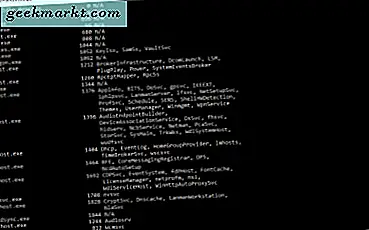Google डिस्कवर (जिसे पहले Google फ़ीड के नाम से जाना जाता था) आपकी रुचि के विषयों में समाचारों के साथ अद्यतित रहने में आपकी सहायता करता है। आप अपने स्मार्टफ़ोन पर Google ऐप खोलकर Google डिस्कवर तक पहुंच सकते हैं। लेकिन जब आप एंड्रॉइड होम पेज से फ़ीड में लेख खोलते हैं, तो यह लेख को क्रोम में खोलने के बजाय एक अलग ऐप के रूप में खोलता है। इसलिए आप जो पढ़ रहे हैं उससे संबंधित कुछ खोजने के लिए तुरंत एक नया टैब खोलने जैसी सुविधाओं को खो देते हैं। किसी भी तरह, आप इसे सीधे क्रोम में खोलने के लिए बदल सकते हैं। यहां कैसे।
क्रोम पर Google डिस्कवर लेख कैसे खोलें
ये लेख आपके फ़ोन पर Google ऐप के कारण एक स्टैंडअलोन ऐप की तरह खुलते हैं। उस ओपन ऐप ड्रॉअर को बदलने के लिए और Google ऐप को खोलें। अब नीचे के मेनू में More विकल्प चुनें और फिर "सेटिंग" विकल्प चुनें।
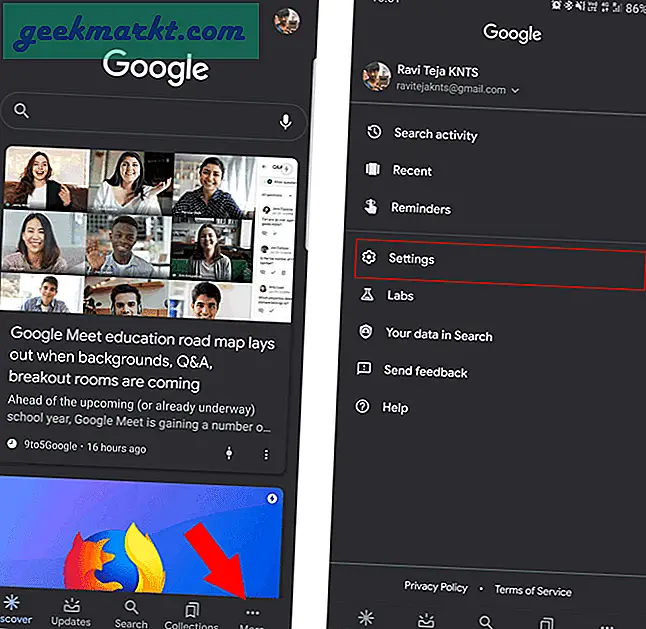
Google ऐप के सेटिंग पेज में, "सामान्य" चुनें और "ऐप में वेब पेज खोलें" नामक विकल्प को बंद कर दें।
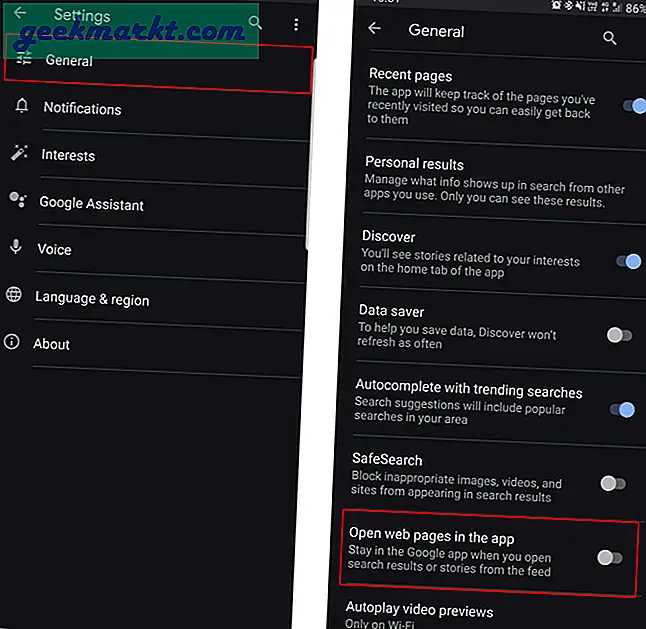
यह Google खोज फ़ीड में स्टैंडअलोन ऐप्स जैसे लेखों को खोलना बंद कर देगा। इतना ही नहीं, यहां तक कि किसी ऐप के लिंक भी ऐप की तरह खुलने के बजाय सीधे ब्राउजर में खुल जाएंगे।
अधिकांश लोग Google क्रोम को अपने डिफ़ॉल्ट ब्राउज़र के रूप में पसंद करते हैं, हालांकि, यदि आप नहीं करते हैं, तो आप सिस्टम सेटिंग्स> ऐप्स> तीन-डॉट मेनू> डिफ़ॉल्ट ऐप्स खोलकर डिफ़ॉल्ट ब्राउज़र बदल सकते हैं और ब्राउज़र का चयन कर सकते हैं और उस ब्राउज़र का चयन कर सकते हैं जिसे आप खोलना चाहते हैं। चूक।
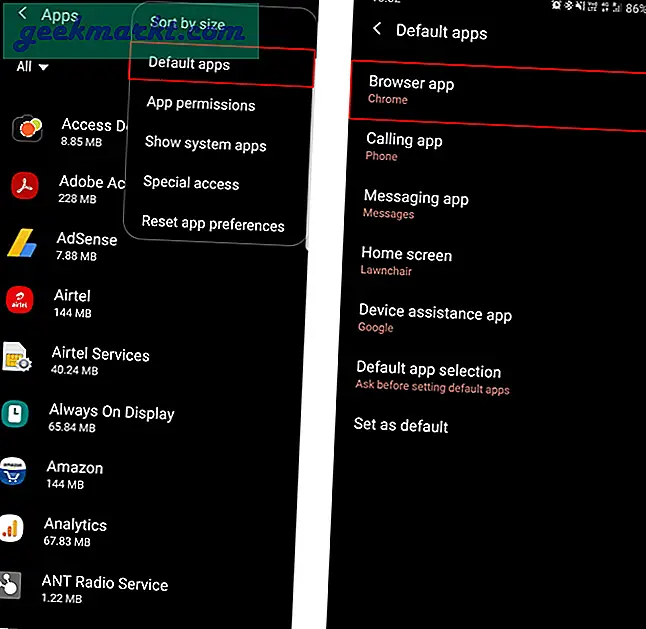
यह भी पढ़ें:-Google लेंस के साथ पेपर से अपने लैपटॉप पर टेक्स्ट कॉपी कैसे करें